

H3C交换机基础配置说明 Trunk端口添加到vlan中的步骤
通信网络
描述
一、不知道密码,如何恢复出厂设置
1、 开机启动,Ctrl+B进入bootrom菜单,选择恢复出厂设置。
2、用com线连上电脑,用超级终端进入,然后重启电脑,看提示按ctrl+b进入bootrom模式,然后按照菜单提示删除flash中的.cfg文件,然后重启就可以了。
二、将Trunk端口添加到vlan中
Trunk端口可以允许多个VLAN通过,也就是可以加入多个VLAN,所以Trunk端口的VLAN加入不可能是一个一个地加,而是采取批量添加的方式进行。但只能在以太网端口视图下进行配置,配置步骤如表7-11所示。
【示例1】使用port trunk permit vlan命令将中继端口Ethernet2/0/1加入到2、6、10、50~100 VLAN中。
1.
2. System View: return to User View with Ctrl+Z.
3. [H3C] interface Ethernet2/0/1
4. [H3C-Ethernet2/0/1] port trunk permit vlan 2 6 10 50 to 100
5. Please wait...
6. Done.
表7-11 把Trunk端口添加到VLAN中的步骤
| 步骤 | 命令 | 用途说明 |
| 1 |
system-view 例如: |
进入系统视图 |
| 2 |
interface interface-type interface-number 例如:[sysname] interface GigabitEthernet 1/0/1 |
进入以太网端口视图或端口组视图或二层聚合端口(三者必选其一)。进入以太网端口视图后,下面进行的配置只在当前端口下生效;进入端口组视图后,下面进行的配置将在端口组中的所有端口下生效;在二层聚合端口视图下执行该命令,则该配置将对二层聚合端口以及相应的所有成员端口生效。在配置过程中,如果某个成员端口配置失败,系统会自动跳过该成员端口继续配置其他成员端口;如果二层聚合端口配置失败,则不会再配置成员端口 port-group { manual port-group-name | aggregation agg-id }和interface bridge-aggregation interface-number命令仅适用于少数支持端口组和二层聚合端口的H3C交换机系列,如S5500、S5100、S7500E等 |
|
port-group { manual port-group-name | aggregation agg-id } 例如:[Sysname] port-group manual group1 |
||
|
interface bridge-aggregation interface-number 例如:[Sysname] interface bridge-aggregation 1 |
||
| 3 |
port link-type trunk 例如:[sysname- GigabitEthernet1/0/1] port link- type trunk |
配置端口的链路类型为Trunk类型。交换机二层端口链路默认为Access类型,必须要使用本步命令进行转换,但不能直接在Hybrid端口上使用该命令转换成Trunk链路,而是要先使用port link-type access命令把该链路转换成Access链路,然后再使用本步命令转换成Trunk链路 |
| 4 |
port trunk permit vlan { vlan-id-list | all } 例如:[sysname-GigabitEthernet1/0/1] port trunk permit vlan 2 to 10 |
将以上Trunk端口加入到一个或多个VLAN,以实现允许来自指定VLAN的数据包通过(也就是Cisco IOS中所说的VLAN修剪) 二选一参数vlan-id-list = [ vlan-id1 [ to vlan-id2 ] ]&<1-10>用于指定Trunk端口允许加入的VLAN的范围,vlan-id取值范围为1~4094。&<1-10>表示前面的参数最多可以重复输入10次,如果是分离VLAN,则各VLAN间用空格分隔 二选一选项all用来指定将以上中继口加入到所有VLAN中 默认情况下,所有Trunk端口只允许VLAN 1通过,可以用undo port trunk permit vlan { vlan-id-list | all }命令将Trunk端口从指定的VLAN中删除。如果多次使用port trunk permit vlan命令,那么Trunk端口上允许通过的VLAN是这些vlan-id-list的集合 |
| 5 |
port trunk pvid vlan vlan-id 例如:[sysname-GigabitEthernet1/0/1]port trunk pvid vlan 10 |
(可选)设置以上Trunk端口的默认VLAN,参数vlan-id的取值范围为1~4094。本Trunk端口的默认VLAN ID和相连的对端交换机的Trunk端口的默认VLAN ID必须一致,否则报文将不能正确传输。而且必须设置为非主机所在VLAN的VLAN ID(通常是设置为VLAN 1,因为VLAN 1是任何端口都默认属于的端口,而且一般不添加主机,仅用于管理用途)。默认情况下,Trunk端口的默认VLAN为VLAN 1,可以用undo port trunk pvid命令恢复端口的默认VLAN ID,也就是1 |
【示例2】使用undo port trunk permit vlan命令将中继端口Ethernet2/0/1从VLAN 1中删除。
三、H3C交换机基础配置说明
1、以太网端口的链路类型
Access link:只能允许某一个vlan的untagged数据流通过。
Trunk link:允许多个vlan的tagged数据流和某一个vlan的untagged数据流通过。
Hybrid link:允许多个vlan的tagged数据流和多个vlan的untagged数据流通过。
hybrid link端口可以允许多个vlan的报文发送时不携带标签,而Trunk端口只允许缺省vlan的报文发送时不携带标签。
三种类型的端口可以共存在一台设备上。
2、VLAN配置命令
创建vlan vlan 100 (1-4094)
删除vlan undo vlan 100(1-4094)
在vlan中添加端口 portethernet 2/0/1
在vlan中删除端口 undo port ethernet 2/0/1
将端口加入到vlan port access vlan 100 (1-4094)
将端口脱离vlan undoport access vlan 100 (1-4094)
显示vlan信息 display vlan VLANID (1-4094)
定义端口为Trunk port link-type trunk
删除端口的Trunk属性 undo portlink-type
定义端口可以传输的vlan port trunk permit vlan VLANID
trunk链路允许所有的vlan通过:port trunk permit vlan all
在端口中删除可以传输的vlan:undo port trunk permit vlan VLANID
3、静态路由的配置命令和示例
[H3C]iproute-static ip-address{mask|mask-length} {interface-typeinterface-name|nexthop-address} [perference value] [reject|blackhole]
例如:
ip route-static 129.1.0.0 16 10.0.0.2
ip route-static 129.1.0.0 255.255.0.0 10.0.0.2
ip route-static 129.1.0.0 16 Serial 2/0
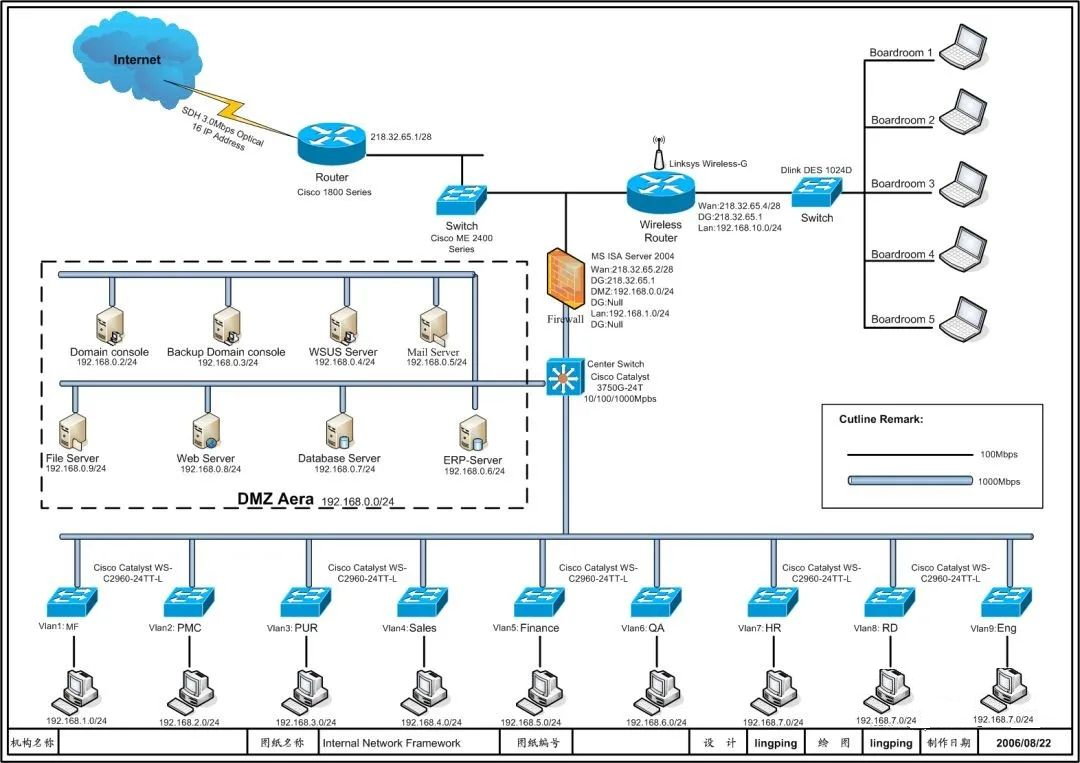
四、H3C交换机常用配置命令
1、配置主机名
[H3C]systemname H3C
2、配置console口密码
#进入系统视图。
#进入AUX用户界面视图。
[H3C] user-interface aux 0
#设置通过Console口登录交换机的用户进行Password认证。
[H3C-ui-aux0] authentication-mode password
#设置用户的认证口令为加密方式,口令为123456。
[H3C-ui-aux0] set authentication passwordcipher 123456
#设置从AUX用户界面登录后可以访问的命令级别为2级。
[H3C-ui-aux0] user privilege level 2
3、配置Telnet
#进入系统视图。
#进入VTY0用户界面视图。
[H3C] user-interface vty 0
#设置通过VTY0口登录交换机的用户进行Password认证。
[H3C-ui-vty0] authentication-mode password
#设置用户的认证口令为密码方式,口令为123456。
[H3C-ui-vty0] set authentication passwordcipher 123456
#设置从VTY0用户界面登录后可以访问的命令级别为2级。
[H3C-ui-vty0] user privilege level 2
#设置VTY0用户界面支持Telnet协议。
[H3C-ui-vty0] protocol inbound telnet
4、配置交换机VLAN 1管理地址
[H3C] interface vlan-interface 1
[H3C-VLAN-interface1] ip address192.168.0.129 255.255.255.0
5、配置交换机网关地址
[H3C]ip route-static 0.0.0.00.0.0.0 192.168.0.1
6、配置HTTP服务
[H3C] local-user admin #创建http用户
[H3C-luser-admin] service-type telnet
[H3C-luser-admin] authorization-attributelevel 3
[H3C-luser-admin] password cipheradmin #设置http用户密码,并加密显示
7、配置SNMP
[H3C]snmp-agent
[H3C]snmp-agent community read123456 #设置snmp团体名称,权限为只读
[H3C]snmp-agent sys-info version v1 v2c #设置snmp版本v1和v2
8、Qos端口限速
[H3C] interface gigabitethernet 1/0/1
#配置限速参数,端口进/出速率限制为5120kbps。
[H3C-GigabitEthernet1/0/1] qos lr inboundcir 5120
[H3C-GigabitEthernet1/0/1] qos lr outboundcir 5120
9、创建VLAN
[H3C] vlan 100
10、删除VLAN
[H3C] undo vlan 100
11、将端口加入vlan 100
[H3C] interface GigabitEthernet 1/0/24
[H3C] port access vlan 100
12、查看VLAN
[H3C]display vlan all
12、查看端口状态
[H3C]display interface GigabitEthernet1/0/24
14、启用端口
[H3C]interface GigabitEthernet 1/0/24
[H3C]undo shutdown
15、关闭端口
[H3C]interface GigabitEthernet 1/0/24
[H3C]shutdown
16、查看MAC地址列表
[H3C]display mac-address
17、查看arp信息
[H3C]display arp
18、查看current配置
[H3C]display current-configuration
19、查看saved配置
[H3C]display saved-configuration
注:current配置是保存在交换机内存里面,当交换机重启时,不会生效
要交换机重启时生效,必须保存在saved-configureation配置里
20、保存交换机配置
[H3C]save
编辑:黄飞
-
ISM交换机如何添加VLAN呢?2024-07-25 544
-
华为交换机最简单的入门配置,一学就会2023-12-26 14403
-
思科、华为、H3C、锐捷交换机的基础配置命令2023-09-01 5268
-
华为/H3C/锐捷交换机配置命令详解2023-08-14 8730
-
H3C交换机配置定时任务2023-06-21 3467
-
H3C交换机基本配置命令明细一览2022-10-09 1209
-
交换机VLAN是如何实现的2021-01-12 1797
-
H3C交换机的配置命令大全2020-04-23 1731
-
H3C交换机配置教程及H3C S5810系列交换机光模块搭配2019-09-17 12593
-
华为H3C交换机系列的基本配置命令,有哪些是你不知道的?2018-08-16 4918
-
三层交换机配置实例详解2018-03-06 113947
-
H3C S12500 系列路由交换机IRF 配置指导2017-09-07 856
-
交换机VLAN配置2016-12-27 1254
全部0条评论

快来发表一下你的评论吧 !

